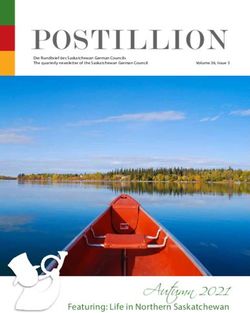BEDIENUNGSANLEITUNG - SecaCam
←
→
Transkription von Seiteninhalten
Wenn Ihr Browser die Seite nicht korrekt rendert, bitte, lesen Sie den Inhalt der Seite unten
Herzlichen Glückwunsch zum Kauf Ihrer
Überwachungs- / Wildkamera
SECACAM Pro
Liebe Kundin, lieber Kunde,
vielen Dank, dass Sie sich für eines unser SECACAM-Qualitätsprodukte
Deutsch
entschieden haben!
Bitte lesen Sie alle Hinweise sorgfältig und aufmerksam. Beachten Sie
besonders alle Sicherheitshinweise. Auf das Gerät haben Sie zwei Jahre
Garantie. Falls die Kamera einmal defekt sein sollte benötigen Sie Ihren
Kaufbeleg.
Hinweis: Entfernen Sie ggf. die Schutzfolie vom Monitor der Kamera, indem
Sie diese an der überstehenden grünen Lasche abziehen. Dazu benötigen
Sie eventuell ein wenig Kraft.
Vorsicht! Halten Sie Kunststofffolien und -beutel von Babys und Kleinkindern
fern! Es besteht Erstickungsgefahr.
Sprache/Language
Deutsch/German 2
Englisch/English 34
www.secacam.com/de/manual
31. Verpackungsinhalt 6
2. Das ist Ihre SECACAM Pro 7
3. Vorbereiten der Kamera 8
3.1 Öffnen und Schließen der Kamera 8
3.2 Einsetzen der Batterien 9
3.3 Einsetzen der Speicherkarte 10
Deutsch
4. Inbetriebnahme 11
4.1 Schalterstellungen 11
4.2 Einstellungen vornehmen 12
5. Menü 13
5.1 Kameramodus (Foto/Video/Foto+Video) 13
5.2 Fotoauflösung 13
5.3 Fotos pro Auslösung 14
5.4 Videoauflösung 14
5.5 Videolänge 14
5.6 Empfindlichkeit 15
5.7 Blitzmodus 15
5.8 Zeitschaltuhr 16
5.9 Zeitraffer 16
5.10 Aufnahmepause 17
5.11 Fernbedienung 17
5.12 Batterie/Akku 18
5.13 Datum/Uhrzeit 18
5.14 Sprache 18
45.15 Kameraname 18
5.16 Kamera PIN 19
5.17 Überschreiben 19
5.18 Werkseinstellung 19
5.19 SW-Version 19
6. Testaufnahme manuell auslösen 20
Deutsch
7. Kontrolle von Aufnahmen 20
8. Montage 21
8.1 Montage mit Gurt 21
8.2 Montage mit Stativ/Baumhalterung 22
9. FAQ - Häufige Fragen 23
10. Technische Daten 24
11. Verbindung mit dem Computer 26
12. Externe Stromversorgung 26
13. Hinweise zum Datenschutz 27
14. Gefahren-, Sicherheits- und Warnhinweise 28
15. Pflege und Entsorgung 29
16. Garantie und Service 30
16.1 Ausnahmen und Beschränkungen 30
16.2 Verbraucherschutzgesetze 32
51. Inhalt
1. Verpackungsinhalt
Packen Sie die Kamera vorsichtig aus und prüfen Sie, ob alle der
nachfolgend aufgeführten Teile enthalten sind:
• SECACAM Pro
• Fernbedienung
• Montagegurt
• Bedienungsanleitung und Schnellanleitung
Deutsch
• 8 Batterien Typ LR6 (AA) Mignon
• 8 GB Speicherkarte
• USB-Kabel
Objektiv Licht-Sensor
Infrarot-Sensor
Status-
Anzeige 1
Status-
Anzeige 2
(Fernbedienung)
Verschluss-
klammer
LED-Feld
Öse zur
(60 LEDs)
Anbringung von
Schlössern
62. Das ist Ihre SECACAM
2. Das ist Ihre SECACAM
Objektiv: Die SECACAM verwendet ein Weitwinkelobjektiv mit einem Bild-
winkel von 80°. Herkömmliche Überwachungskameras decken lediglich ca.
50° ab. Damit eignet sich die SECACAM Pro besonders für die
Überwachung größerer Flächen (bspw. die komplette Terrasse) oder dort,
wo der mögliche Abstand zwischen Kamerastandort und zu überwachendem
Bereich nicht groß sein kann.
Ein-/Setup-/Aus-Schalter: Wurde die Kamera mit Batterien und Speicher-
Deutsch
karte bestückt, ist sie nach dem Einschalten sofort einsatzbereit (nach dem
Erlöschen der rot blinkenden Status-Anzeige 1).
Der Monitor schaltet sich mit einstellen der Taste auf „SETUP“ ein.
Licht-Sensor: Misst die Lichtstärke. Davon hängt ab, ob die Kamera Farbauf-
nahmen (Tageslicht), Schwarzweiß-Aufnahmen ohne Blitz (Dämmerung) oder
Schwarzweiß-Aufnahmen mit Blitz (Nacht) anfertigt.
EJECT: Mit Drücken der Taste „EJECT“ öffnet sich das Batteriefach.
Farb-LCD-
Monitor Menü-
Einstieg
Ein-/Aus-/
Setup-
Wiedergabe
Schalter
Laut-
sprecher
Navigations
tasten und
Bestätigung
Batterie
(OK-Taste)
Auswurf
72. Das ist Ihre SECACAM & 3. Vorbereiten
Infrarot-Sensor: Der sog. Passive Infrarot-Sensor (PIR) registriert sich be-
wegende Wärmequellen und löst die Kamera aus. Die Empfindlichkeit des
Sensors kann über das Menü in drei Stufen eingestellt werden.
Status-Anzeige 1: Leuchtet rot: Monitor eingeschaltet. Blinkt rot (bis 10 sek.):
Nach erlöschen ist Kamera aufnahmebereit.
Status-Anzeige 2: Für die Bedienung per Fernbedienung.
Farb-LCD-Monitor: Mit einstellen der Taste auf „SETUP“, schaltet sich der
Deutsch
Monitor ein; danach können Sie darüber den Bildausschnitt kontrollieren, Auf-
nahmen betrachten oder - nach dem Drücken der Taste „Menü“ – Menüein-
stellungen vornehmen.
Menü-Knopf: Bei eingeschaltetem Monitor steigen Sie mit der Taste „M“ in
das Kameramenü ein.
Play-Knopf: Bei eingeschaltetem Monitor steigen Sie mit der Taste „Play“ in
den Wiedergabe-Modus.
3. Vorbereiten der Kamera
3.1 Öffnen und Schließen der Kamera
Öffnen: Lösen Sie die seitliche Verschlussklammer auf der rechten Seite der
Kamera. Fassen Sie mit zwei Fingern hinten in den Verschluss und ziehen
diesen von der Kamera weg, bis die der Verschluss aufklappt.
Schließen: Klappen Sie die Kamera zu und legen Sie die Verschlussklammer
auf die beiden seitlichen Haken. Anschließend drücken Sie die Verschluss-
klammer nach hinten
Halterung
Kamera-
körper
(Bedientasten Verschluss-
befinden sich klammer
hinter dem
LED-Feld)
83. Vorbereiten der Kamera
3.2 Einsetzen der Batterien
Achtung: Die Kamera muss zum Einlegen der Batterien ausgeschaltet sein!
Verwenden Sie bitte entweder nur Batterien oder nur Akkus, keine Misch-
bestückung. (Siehe S. 17) sein, damit der Blitz der Kamera funktioniert. Bei
schwarzen Nachtaufnahmen bitte alle Batterien durch vollgeladene Batte-
rien ersetzen.
Batteriefach: Klappen Sie die Kamera auf. Drücke Sie unten rechts auf die
Taste „EJECT“, das Batteriefach fährt nun etwa 2 cm unten aus der Kamera
Deutsch
heraus, ein Mechanismus verhindert das Herausfallen. Um das Fach vollstän-
dig zu entnehmen, ziehen Sie mit etwas Kraft gerade nach unten.
Achten Sie beim Einlegen der acht vollgeladenen Batterien oder Akkus bitte
unbedingt auf die richtige Polarität! Diese ist im Batteriefach markiert. Schie-
ben Sie das Batteriefach wieder komplett in die Kamera, bis dieses einrastet.
Mini-USB-
Anschluss
Speicherkarte
(nur bei
ausgeschalteter
Kamera einsetzen)
92. Das ist Ihre SECACAM & 3. Vorbereiten
3.3 Einsetzen der Speicherkarte
Deutsch
Hinweis: Die Kontakte der Speicherkarte
müssen nach oben zeigen.
Die SECACAM Pro speichert die Fotos und Videos auf handelsüblichen SD-
bzw. SDHC-Speicherkarten (garantiert bis zu 32 GB); keine Micro-SD Karten.
Achtung: Aufnahmen und auch Einstellungen im Menü sind nur mit eingeleg-
ter Speicherkarte möglich.
Einsetzen der Speicherkarte: Beim Einlegen der
Speicherkarte MUSS die Kamera ausgeschaltet sein!
Schreibschutz deaktiviert.
Öffnen Sie die Verschlussklammer und klappen Sie
die Kamera auf. An der rechten Seite befindet sich
Einsatzbereit
das Speicherkartenfach. Setzten sie eine SD-/SD-
HC-Speicherkarte in das Speicherkartenfach ein, bis
sie einrastet. Beim
Einsetzen der Speicherkarte müssen die Kontakte
der Speicherkarte nach oben zeigen, d.h. Sie müs-
sen beim Einsetzen gleichzeitig die Vorderseite der
Kamera und die goldenen Kontakte der Speicherkar-
te sehen können.
Schreibschutz aktiviert.
Nicht einsatzbereit
Schreibschutz-Schalter: An der Seite jeder Spei-
cherkarte befindet sich ein kleiner Schieber für den
Schreibschutz. Stellen Sie vor dem Einlegen der
Speicherkarte sicher, dass der Schieber in Richtung
Kartenkontakte steht. Nur dann kann die Speicher-
karte von der Kamera beschrieben werden.
104. Inbetriebnahme
Formatieren der Speicherkarte: WWir empfehlen, die Speicherkarte vor
dem ersten Gebrauch in der Kamera zu formatieren. Hierfür aktivieren Sie das
Kamerabildschirm, indem sie den ON/SETUP/OFF Schalter auf "Setup" stel-
len. Anschließend drücken Sie die "Play" Taste; um in den Betrachtungsmo-
dus zu gehen. Drücken Sie nun die "Menü" Taste, werden Ihnen die Optionen
„Formatieren“ oder „Löschen“ angeboten. Wählen Sie „Formatieren“ aus und
bestätigen Sie mit „OK“. Um die Karte am PC zu formatieren, wählen Sie bitte
das exFAT Dateisystem aus.
Deutsch
4. Inbetriebnahme
4.1 Schalterstellungen
Haben Sie die SECACAM Pro - wie oben beschrieben - mit Batterien und
Speicherkarte bestückt, können Sie die Kamera grundsätzlich mit
unseren Werkseinstellungen sofort in Betrieb nehmen.
I. Schalter OFF/SETUP/ON: Auf
die Position „ON“ stellen - Die
Kamera ist eingeschaltet und
ist nach einer kurzen Pause ein-
satzbereit
II. Schalter OFF/SETUP/ON: Auf I.
die Position „SETUP“ stel-
len – Der Monitor der Kamera
ist eingeschaltet um den Auf- II.
nahmebereich der Kamera zu
kontrollieren, Aufnahmen zu
betrachten oder Einstellungen III.
vorzunehmen.
III. Schalter OFF/SETUP/ON: Auf
die Position „OFF“ stellen – Die
Kamera ist vollständig abge-
schaltet. In dieser Position kann
die Kamera auch nicht per Fern-
bedienung eingeschaltet wer-
den
114. Inbetriebnahme
4 2
1
3
Deutsch
4.2 Einstellungen vornehmen
Bevor Sie die Kamera verwenden, sollten Sie die Einstellungen entsprechend
Ihren Anforderungen vornehmen. Nachfolgend sind alle Menü-Punkte sowie
die möglichen Einstellungs-Optionen aufgeführt.
1. SETUP: Schalter auf die Position „SETUP“ stellen - Der Bildschirm
schaltet sich ein und für etwa 2 Sekunden ist der Startbildschirm zu
sehen, danach wechselt die Kamera in den Vorschaumodus und
zeigt im Display den Ausschnitt der auch bei den Aufnahmen zu
sehen wäre.
2. MENU: Um in das Menü zu kommen, müssen Sie – wie oben be-
schrieben – die Tasten auf „SETUP“ stellen, und die Taste „Menü“
drücken. Im Menü navigieren Sie mit der oberen oder unteren Pfeil-
taste zum gewünschten Menüpunkt. Drücken Sie die Taste „OK“,
um in den gewünschten Menüpunkt einzusteigen und Veränderun-
gen vorzunehmen. Zum Verlassen des Menüs drücken Sie die Tas-
te „Menü“.
3. OFF: Sobald Sie nach dem Einstellen der gewünschten Optionen
das Menü verlassen haben, schalten Sie die Kamera einmal mit
"OFF" aus, um die Einstellungen zu speichern.
4. ON: Zum Ausschalten des Bildschirms und Starten der Überwa-
chungsfunktion stellen Sie die Taste auf „ON“. Sobald das LED
Licht nicht mehr leuchtet ist die Kamera einsatzbereit.
125. Menü
5. Menü
Statusinformation im Display
Kamera nimmt mit 5 MP
5 Fotos auf.
Kamera nimmt ein 20
Sekunden Video in 720p
auf.
Erscheinen beide
Deutsch
Symbole, nimmt die Ka-
mera erst die eingestellte
Anzahl an Fotos und
dann ein Video in der
vordefinierten Länge auf.
5.1 Kameramodus (Foto/Video/Foto+Video)
Es stehen drei Aufnahmevarianten zur Wahl:
Foto: Die Kamera nimmt Fotos entsprechend der ausgewählten Ein-
stellungen unter „Fotoauflösung“ und „Anzahl Fotos“ auf.
Video: Hier erfolgt eine Videoaufnahme entsprechend der unter
„Videoauflösung“ und „Videolänge“ ausgewählten Parameter.
Foto+Video: Zunächst nimmt die Kamera ein/mehrere Fo-
to(s) und direkt im Anschluss ein Video auf. Die Anzahl der
Fotos bzw. die Länge des nachfolgenden Videos richtet
sich nach den Einstellungen unter den Menüpunkten „Anzahl Fotos“ bzw.
„Videolänge“.
5.2 Fotoauflösung
Bei der SECACAM Pro stehen drei Fotoauflösungen zur Wahl:
• 5MP = 5,0 Megapixel = 2.592 x 1.944
• 8MP = 8,0 Megapixel = 3.264 x 2.448
• 12MP = 12,0 Megapixel = 4.000 x 3.000
Wir empfehlen die Auflösung 5MP. Eine höhere Auflösung führt zwar zu ei-
ner teilweise verbesserten Foto-Qualität, es ergeben sich jedoch größere Fo-
to-Dateien, die entsprechend mehr Platz auf der Speicherkarte benötigen.
135. Menü
Da die Kamera einen 5.0 MP CMOS Bildsensor besitzt, werden die Auflösun-
gen 12MP und 8MP durch Interpolation erzeugt. Die Fotos werden im Seiten-
verhältnis 4:3 aufgenommen und im JPEG-Format gespeichert.
5.3 Fotos pro Auslösung
Wählen Sie die Anzahl der Fotos aus (1- 5 Fotos), die bei Auslösung im Fo-
to-Modus in einer Serie kurz hintereinander aufgenommen werden sollen. In
der Praxis hat sich die Einstellung „5P“ bewährt. Registriert die Kamera eine
Bewegung, löst sie so 5 Fotos in einem Abstand von ca. einer Sekunde zuei-
Deutsch
nander aus. Mit dieser Fotoserie stellen Sie sicher, dass ein sich bewegendes
Objekt auf mindestens einem der Fotos gut getroffen wird.
- 5 Bilder, je 1 Sekunde Abstand - 5 Bilder, < 1 Sekunde Abstand
Sie können aber auch die Option wählen, 3,4 oder 5 Fotos sehr schnell hin-
tereinander auslösen zu lassen. Registriert die Kamera eine Bewegung, löst
sie so 3-5 Fotos in einem Abstand von weniger als einer Sekunde zueinander
aus.
5.4 Videoauflösung
Bei der SECACAM Pro stehen drei Videoauflösungen zur Wahl:
• FHD = 1.920 x 1.080
• HD = 1.280 x 720
• VGA = 640 x 480
Wir empfehlen die Auflösung HD. Die Full HD-Auflösung führt zwar zu einer
teilweise verbesserten Video-Qualität, es ergeben sich jedoch größere Vi-
deo-Dateien, die entsprechend mehr Platz auf der Speicherkarte benötigen.
Die Videos werden mit bis zu 30 fps (frames per second / Bilder pro Sekunde)
aufgenommen und im AVI-Format abgespeichert.
5.5 Videolänge
Unter diesem Menüpunkt geben Sie an, welche Dauer eine Videoaufnahme
bei automatischer Auslösung haben soll. Sie können für die Videolänge eine
Dauer von 5 bis 59 Sekunden wählen.
145. Menü
Achtung: Bitte beachten Sie, dass nächtliche Videos die Batterien deutlich
mehr belasten als Fotos. Während bei einem Foto die LEDs nur kurz blitzen,
leuchten sie bei einem Video während der gesamten Aufnahme.
Wir empfehlen eine Videolänge von max. 15 Sekunden. Bei Verwendung des
Modus „Foto+Video“ ist es sinnvoll, die Videolänge auf 10 Sekunden zu re-
duzieren.
Speicherinfo: Bei Tageslicht entsteht bei einem 15 Sekunden-Video in der
Videoauflösung „HD“ eine Datei von ca. 60 MB Größe. Auf einer 8 GB Spei-
Deutsch
cherkarte können entsprechend ca. 130 Kurzvideos gespeichert werden.
5.6 Empfindlichkeit
Die SECACAM Pro verfügt über einen sog. „Passiven Infrarot Sensor“ (PIR),
der auf sich bewegende Wärmequellen reagiert. Die Empfindlichkeit des Sen-
sors können Sie zwischen hoch, mittel und niedrig einstellen.
Wir empfehlen die Einstellung „hoch“. Erst wenn sich in dieser Einstellung
Fehlaufnahmen ergeben, z.B. durch sich im Wind bewegende Äste, die durch
Sonnenlicht aufgewärmt wurden, sollten Sie versuchen, die Empfindlichkeit
schrittweise zu verringern.
5.7 Blitzmodus
Die SECACAM Pro verfügt über drei Einstellungsoptionen bei der Belich-
tungsdauer:
Max. Reichweite: Wenn sich die zu erfassenden Lebewesen vergleichsweise
langsam bewegen (z.B. äsende Rehe), führt diese Einstel-
lung zu sehr gut ausgeleuchteten Nachtaufnahmen. Beweg-
te Objekte erscheinen aber weniger scharf.
Balance: Diese Einstellung ist ein Mittelweg zwischen Max.Reichweite
und Max.Schärfe. Die Szenerie wird nachts gut ausgeleuch-
tet, bewegte Objekte werden hinreichend scharf dargestellt.
Max.Schärfe: Die Belichtungsdauer ist nachts so kurz wie möglich ein-
gestellt. So sind Nachtaufnahmen zwar tendenziell etwas
dunkler, dafür ist die Bewegungsschärfe bestmöglich.
155. Menü
5.8 Zeitschaltuhr
Ähnlich wie bei einer Strom-Zeitschaltuhr können Sie hier eine Zeitspanne
definieren, in der die Kamera Fotos machen soll. Dazu wählen Sie zunächst in
dem Menüpunkt „Zeitschaltuhr“ die Einstellung „Ein“. Die Eingabe der Start-
und Stopp-Zeit erfolgt jeweils im Format HH:MM.
• Beispiel 1: Ein Vereinsheim soll nur in der Nachtzeit überwacht
werden. Sie können das Zeitintervall z.B. wie folgt definieren: 22:00 –
06:00 Uhr. Außerhalb dieses Zeitraums bleibt die SECACAM Pro Plus
Deutsch
deaktiviert.
• Beispiel 2: Sie möchten mit einer Serienaufnahme einen
Sonnenuntergang festhalten. Dazu wählen Sie z.B. das Zeitintervall
19:00 – 21:00 und stellen gleichzeitig im Menüpunkt „Zeitraffer“ (s.u.)
die SECACAM Pro so ein, dass sie in diesem Zeitintervall alle 10
Sekunden ein Foto aufnimmt.
Außerhalb der definierten Zeiträume wird die Kamera nicht ausgelöst und
nimmt keine Fotos oder Videos auf.
5.9 Zeitraffer
In diesem Modus wird eine Serienaufnahme eingestellt. Die Kamera löst dann
im vorher definierten Zeitabstand automatisch eine Aufnahme aus. Dazu wäh-
len Sie zunächst in dem Menüpunkt „Zeitraffer“ die Einstellung „Ein“. Die Ein-
gabe des Zeitraums zwischen zwei automatisch
ausgelösten Aufnahmen erfolgt jeweils im Format HH:MM:SS. Mit der oberen
und unteren Pfeiltaste verändern Sie die jeweilige Einstellung, mit der rech-
ten und linken Taste gehen Sie eine Position vor bzw. zurück. Als Abstand
zwischen den Aufnahmen können Sie zwischen 5 Sekunden (00:00:05) und
24 Stunden (23:59:59) wählen. Zum Abschluss bestätigen Sie mit „OK“ die
Einstellungen.
Diese Zeitraffer bzw. Serienaufnahmen sind sowohl im Fotomodus als auch
im Videomodus möglich, allerdings ergeben Fotoaufnahmen in der Praxis
mehr Sinn.
• Beispiel 1: Sie möchten auf einer Baustelle den Arbeitsfortschritt
dokumentieren. Dazu lassen Sie die Kamera alle 2 Minuten (00:02:00)
ein Bild aufnehmen. Über 10 Stunden hinweg kommen so 300 Bilder
165. Menü
zusammen, in 10 Tagen entsprechend 3.000 Bilder. Bei der 5MP
Auflösung stellt dies weder vom Speicherplatz (es werden ca. 4 GB
benötigt) noch von der Batterieleistung ein Problem dar.
• Beispiel 2: Sie möchten ein sog. Time-Lapse Video erstellen.
Bei diesen beliebten Zeitraffer-Aufnahmen wählen Sie sinnvoller
Weise einen kurzen Zeitabstand von ca. 5-10 Sekunden. Mit einer
Zusatzsoftware (nicht im Lieferumfang enthalten) können Sie diese
Einzelaufnahmen dann zu einem Zeitraffer-Video zusammenstellen.
Deutsch
Tipp: Es wird empfohlen, die „Anzahl Fotos“ bei Serienaufnahmen auf „1“ zu
stellen, so dass je Auslösung jeweils auch nur ein Foto aufgenommen wird.
5.10 Aufnahmepause
Die Aufnahmepause ist eine von Ihnen festgesetzte „Zwangspause“ nach
erfolgter Aufnahme. Während des gewählten Intervalls nimmt die Kamera
keine Bilder oder Videos auf, selbst wenn Bewegungen vor der Kamera
stattfinden. Dadurch wird verhindert, dass die Speicherkarte mit zu vielen
überflüssigen Aufnahmen gefüllt wird. Denn je nach Aufstellung kann es sein,
dass z.B. ein sich im Sonnenlicht bewegender Ast oder eine geschäftige
Maus wiederholt nahezu identische Aufnahmen auslösen. Um zu verhindern,
dass die SECACAM Pro in solchen Fällen hunderte Fotos oder Videos ohne
sinnvollen Inhalt aufnimmt, können Sie zwischen zwei bewegungsaktivierten
Aufnahmen eine Pause bestimmen.
Dazu wählen Sie zunächst in dem Menüpunkt „Aufnahmepause“ die Einstel-
lung „Ein“. Mit der oberen und unteren Pfeiltaste verändern Sie die jeweilige
Einstellung. Die Pause können Sie zwischen 3 Sekunden und 24 Stunden
wählen. Zum Abschluss bestätigen Sie mit „OK“.
TIPP: Wird die Überwachungskamera im Fotomodus betrieben, hat sich in
der Praxis eine Kombination aus 5 Bildern in Serie, unterbrochen von 5 Se-
kunden Pause, bewährt. Bei Videoaufnahmen ist das Intervall 15 Sekunden
Videoaufnahme, 15 Sekunden Pause sehr beliebt.
5.11 Fernbedienung
Mit der Infrarot-Fernbedienung haben Sie die Möglichkeit, die Kamera aus
einer Entfernung von bis zu 3 Metern ein- oder auszuschalten, wie ein TV
175. Menü
Gerät. Stellen Sie dazu den Schiebeschalter der Kamera auf "ON“. Wenn er
auf "OFF" steht, kann die Kamera nicht per Fernbedienung aktiviert werden.
Wenn Sie die Taste "ON“ auf der Fernbedienung drücken, blinkt ein grünes
LED Licht an der Kamera auf und signalisiert, dass die Kamera jetzt einge-
schalten ist. Wenn Sie die Taste „OFF“ auf der Fernbedienung drücken, blinkt
ein rotes LED Licht an der Kamera auf und signalisiert, dass die Kamera jetzt
ausgeschalten ist. Zur Inbetriebnahme der Fernbedienung muss als erstes die
Folie am Batteriekontakt entfernt werden.
Deutsch
5.12 Batterie/Akku
Die SECACAM Pro kann problemlos auch mit Akkus vom Typ LR6 (AA) 1,5
V Mignon betrieben werden. Damit die Batterieanzeige korrekt funktioniert
(Akkus besitzen tendenziell eine höhere Stromkapazität bei niedrigeren Span-
nungswerten), können Sie hier auswählen, ob Sie
Batterien oder Akkus verwenden.
5.13 Datum/Uhrzeit
Vor Inbetriebnahme der SECACAM Pro ist es notwendig, zunächst Datum
und Uhrzeit einzustellen. Mit der oberen und unteren Pfeiltaste verändern Sie
die jeweilige Einstellung, mit der rechten und linken Pfeiltaste gehen Sie eine
Position vor oder zurück. Zum Abschluss bestätigen Sie die Einstellungen mit
„OK“. Datum und Uhrzeit werden fortan in jeder Aufnahme mit eingeblendet.
So wissen Sie auf die Sekunde genau, wann etwas passiert ist.
Hinweis: Bei der SECACAM Pro haben wir das Datum und die Uhrzeit für Sie
voreingestellt.
5.14 Sprache
Wählen Sie die gewünschte Menüsprache. In Europa ist „Deutsch“ standard-
mäßig ausgewählt. In Nordamerika ist „Englisch“ die Standardsprache. Al-
ternativ können Sie als Menüsprache noch zwischen Spanisch, Französisch
oder Italienisch auswählen.
5.15 Kameraname
Sie haben die Möglichkeit, einen Namen zu wählen, der im unteren Bildrand
Ihrer Bilder erscheint. Unter der Option Kameraname können Sie zwischen
„On“ und „Off“ wählen. Wenn Sie die Option „On“ wählen, können Sie mithilfe
185. Menü
der Pfeiltasten einen Namen mit insgesamt 12 Zeichen zusammenstellen. Mit
der oberen und unteren Pfeiltaste verändern Sie das jeweilige Zeichen und
mit der rechten und linken Pfeiltaste gehen Sie eine Position vor oder zurück
5.16 Kamera PIN
Um bei einem Kameradiebstahl die weitere Verwendung der Fotofalle zu ver-
hindern, können Sie die Kamera mit einem 6-stelligen Zahlencode sichern.
Dazu wählen Sie zunächst in dem Menüpunkt „Kamera PIN“ die Einstellung
„Ein“. Mit der oberen und unteren Pfeiltaste verändern Sie die jeweilige Ein-
Deutsch
stellung, mit der rechten und linken Taste gehen Sie eine Position vor bzw.
zurück. Zum Abschluss bestätigen Sie die Einstellungen mit „OK“. Wählen Sie
einen Code, den Sie sich sehr gut merken können und/oder notieren Sie sich
diesen Code, z.B. auf der Kameraverpackung.
Achtung: Bitte gehen Sie sehr überlegt mit der Passwort-Option um. Falls Sie
den eingegeben Zahlencode nicht mehr wissen, ist die Kamera auch für Sie
unbrauchbar. Bitte nehmen Sie dann Kontakt zu unserem Kundenservice auf.
5.17 Überschreiben
Indem Sie diesen Menüpunkt auf „Ein“ setzen, verhindern Sie, dass bei einer
vollen Speicherkarte keine neuen Aufnahmen mehr gemacht werden kön-
nen. Dann werden die jeweils ältesten Aufnahmen durch neue Aufnahmen
überschrieben. Diese Option ist insbesondere dann sinnvoll, wenn Sie die
SECACAM Pro zum Objektschutz einsetzen. Bei einem konkreten Vorfall kön-
nen Sie somit sicherstellen, dass die Aufnahme nicht durch eine volle Spei-
cherkarte verhindert wurde.
5.18 Werkseinstellung
Wenn Sie unter diesem Menüpunkt „Ja“ auswählen und die Auswahl mit „OK“
bestätigen, werden alle Einstellungen auf den Auslieferungszustand zurück-
gesetzt. Nicht davon betroffen sind Datum und Uhrzeit.
5.19 SW-Version
Hier kann die auf der Kamera aktuell installierte Software Version ausgelesen
werden. Die SECACAM Pro wird ständig weiterentwickelt. Bitte besuchen Sie
www.secacam.de und überprüfen Sie, ob für Ihre Kamera inzwischen Soft-
ware-Updates mit einer höheren Versions-Nummer verfügbar sind.
196. Testaufnahmen & 7. Aufnahmenkontrolle
6. Testaufnahme manuell auslösen
Um den Bildausschnitt oder die Aufnahmequalität zu kontrollieren, besteht die
Möglichkeit der manuellen Auslösung:
1. SETUP: Schalter auf „SETUP“ stellen. Der Bildschirm schaltet sich
ein und für etwa 2 Sekunden ist der Startbildschirm zu sehen, da-
nach wechselt die Kamera in den Vorschaumodus und zeigt im Dis-
play den Ausschnitt der auch bei der Aufnahme zu sehen wäre.
Deutsch
2. OK = Aufnahme: Drücken Sie auf „OK“, lösen Sie damit eine Auf-
nahme manuell aus. Achtung: Je nachdem, ob im Menü unter „Mo-
dus“ Foto oder Video gewählt wurde, wird entweder ein Foto oder
ein Video aufgenommen. Testvideos sind auf maximal 15 Sekunden
begrenzt.
7. Kontrolle von Aufnahmen
1. SETUP: Schalter auf „SETUP“ stellen – Der Bildschirm schaltet sich
ein und zeigt den aktuellen Bildausschnitt Oben rechts wird die An-
zahl der Aufnahmen sowie die gemäß der verwendeten Speicherka-
pazität theoretisch noch mögliche Anzahl an Aufnahmen eingeblen-
det.
Beispiel: 6723/3375 (6.723 Aufnahmen bereits gemacht, noch ca.
3.375 Aufnahmen möglich)
2. PLAY: Durch Drücken auf die Taste „Play“ gelangen Sie in den Wie-
dergabe-Modus. Der Bildschirm schaltet auf die zuletzt angefertigte
Aufnahme.
3. rechte Pfeiltaste = vor, linke Pfeiltaste = zurück: Mit der linken
und rechten Pfeiltaste können Sie eine Aufnahme zurück- bzw.
vorspringen. Eine Videoaufnahme erkennen Sie an den schwarzen
Balken oben und unten, sowie an dem unten links eingeblendeten
Filmkamera-Symbol. Um das Abspielen eines Videos zu starten,
drücken Sie die „OK“-Taste.
207. Aufnahmenkontrolle & 8. Montage
Löschen von Aufnahmen: Möchten Sie eine Aufnahme löschen, gehen Sie
zunächst, wie oben beschrieben, in den Wiedergabe-Modus. Drücken Sie
dann die Taste „Menü“ zum Aufrufen des Menüs. Nun haben Sie die Wahl
zwischen „Löschen“ und „Formatieren“. Wählen Sie hier „Löschen“, haben
Sie die Wahl zwischen „Eins“ oder „Alle“. Wählen Sie die Option „Eins“, sind
Sie wieder im Wiedergabe-Modus. Dort können Sie mit den Pfeiltasten nach
links und rechts springen und entscheiden welche Aufnahmen Sie löschen
möchten, indem Sie auf „Ja“ gehen und mit „OK“ bestätigen. Wählen Sie die
Option „Alle“, werden Sie noch einmal gefragt, ob Sie wirklich alle Dateien lö-
Deutsch
schen möchten. Erst wenn Sie dann auf „Ja“ gehen und mit „OK“ bestätigen,
wird die Löschung durchgeführt.
Achtung: Bestätigen Sie an dieser Stelle die Auswahl „Alle“, löschen Sie un-
wiederbringlich alle auf der Speicherkarte vorhandenen Aufnahmen!
8. Montage
8.1 Montage mit Gurt
Benutzen Sie den beiliegenden Montagegurt, um die SECACAM Pro an ei-
nem Baum, einem massiven Ast oder einem Pfahl zu befestigen. Führen Sie
hierzu den Haltegurt durch die Ösen auf der Rückseite des Gehäuses. Hän-
gen Sie die Kamera wie gewünscht auf und ziehen Sie das lose Ende des
Montagegurts stramm, bis die sie einen festen Halt hat. Achten Sie darauf,
dass der überstehende Gurt nicht sichtbar ist.
218. Montage
Um den Montagegurt wieder zu lösen, einfach auf den Clip drücken und das
Gurtende herausziehen.
1 2
Deutsch
8.2 Montage mit Stativ/Baumhalterung
Die SECACAM Pro besitzt an der Ober- und Unterseite eine Gewindebuchse
für ein ¼ Zoll Stativgewinde, welches Sie an nahezu allen handelsüblichen
Kamera-Stativen finden. Damit können Sie die Kamera auf einer Vielzahl von
im Zubehörhandel erhältlichen Stativen, Wand- oder Baumhalterungen be-
festigen.
Stativgewinde
1/4"
Oberseite Unterseite
Externe
Stromversorgung Batteriefach
(optional)
229. FAQ
9. FAQ - Häufige Fragen
Frage: Warum macht meine SECACAM nachts nur schwarze Aufnah-
men?
Tauschen Sie alle acht Batterien gegen neue aus.
Frage: Warum funktioniert meine SECACAM Fernbedienung nicht?
Die Fernbedienung der SECACAM Pro arbeitet mit Infrarot-Technologie, ähn-
lich wie ein klassisches TV-Gerät. Sie sollten daher mit der Fernbedienung auf
Deutsch
die Kamera zielen. Die Sichtlinie sollte nicht durch Glasscheiben oder andere
Objekte behindert sein.
GEBEN SIE UNS DIE CHANCE, IHNEN
ZU HELFEN
www.secacam.com/de/faq
(0800) 460 70 80
kostenlos aus Deutschland
Montag bis Freitag,
von 10:00 bis 17:00 Uhr
+49 (221) 59 68 60 00
außerhalb Deutschlands
Montag bis Freitag,
von 10:00 bis 17:00 Uhr
E-Mail:
service@secacam.de
2310. Technische Daten
10. Technische Daten
Element Beschreibung
Bildsensor 5 MP CMOS
Fotoauflösung 5.0 Megapixel Standard
8.0 Megapixel (Interpolation)
12.0 Megapixel (Interpolation)
Deutsch
Anzahl Fotos je Auslösung 1-5
Bildschirm 2.5“ (TFT-LCD Farb-Display)
Serienaufnahme Ja – Intervall 5 Sek. - 24 Std.
Videoauflösungen Full HD 1.920 x 1.080
HD 1.280 x 720
VGA 640 x 480
Video-Dauer 5 - 59 Sekunden
Bildinfostempel Kameraname
Zeit
Datum
Mondphase (Richtwert)
Temperatur (Richtwert)
Anzahl LEDs/ Blitz-Art 60 Black-LEDs
(940 nm unsichtbar)
Reaktionszeit < 0,35 ~ 0,45 Sekunden
2410. Technische Daten
Element Beschreibung
Blitz-Reichweite bis zu 20 m
Infrarot Sensor 1 PIR-Sensor
Empfindlichkeit einstellbar
Deutsch
(hoch | mittel | niedrig)
Sensor-Reichweite bis zu 15 m
Speicher SD oder SDHC bis zu 32 GB
Anschlüsse Externe Stromversorgung
Mini-USB
Stromversorgung 8x Batterien Typ LR6 (AA) oder
8x Akkus Typ LR6 (AA)
Standby-Zeit bis zu 6 Monaten
Abmessungen ca. 13,1 (H) x 9,8 (B) x 7,7 (T) cm
Hinweis: Design und technische Daten können ohne Ankündigung geändert
werden.
2511. Computerverbindung & 12. Stromversorgung
11. Verbindung mit dem Computer
Zur einfachsten Handhabung entnehmen Sie die Speicherkarte und stecken
diese in den Kartenleser eines Computers. Verfügt der Computer jedoch
über keinen Kartenleser, können Sie die Kamera auch mit dem beiliegenden
USB-Kabel direkt mit dem Computer verbinden.
Verbindung mit USB-Kabel: Lösen Sie die Verschlussklammer und öff-
nen Sie die Kamera. An der rechten Seite der Kamera befindet sich ein Mi-
ni-USB-Anschluss. Mit Hilfe des beiliegenden USB-Kabels können Sie eine
Deutsch
Verbindung zu Ihrem Computer herstellen. Unabhängig davon, ob die Ka-
mera ein- oder ausgeschaltet ist, wechselt die Kamera automatisch in den
USB-Modus, erkennbar an dem blauen USB-Symbol im Monitor der Kamera.
PC: Die Kamera installiert sich am Computer als zusätzliches Laufwerk mit der
Bezeichnung „Wechseldatenträger“. Mit einem Doppelklick öffnen Sie dieses
Laufwerk. Innerhalb des Ordners „DCIM“ befindet sich der Ordner „100ME-
DIA“ mit den aufgenommenen Foto- und Video-Dateien. Nach 1.000 Aufnah-
men wird ein weiterer Ordner angelegt, dieser trägt den Namen "101MEDIA",
"102MEDIA" usw. Die Aufnahmen werden jedoch durchlaufend nummeriert.
Sie können nun wie gewohnt den Ordner oder einzelne Dateien auf den Com-
puter kopieren bzw. verschieben.
Speicherkartenleser: Mit einem Speicherkartenleser (nicht im Lieferumfang
enthalten) können Sie Fotos und Videos direkt von der Speicherkarte der Ka-
mera auf dem Computer importieren. Schließen Sie den Speicherkartenleser
dazu einfach an Ihren Computer an und stecken Sie die Speicherkarte der
Kamera in den Steckplatz. Beachten Sie ggf. die Betriebsanleitung des Her-
stellers.
12. Externe Stromversorgung
Externes Netzteil: Die Kamera kann neben der Stromversorgung über Batte-
rien auch über externe Netzteile (über www.secacam.de zu beziehen) mit 12V
Spannung und einer Stromstärke von min. 1,5 A dauerhaft mit Strom versorgt
werden. Die Verbindung erfolgt über die Buchse am Boden der Kamera. Der
Hohlstecker des Stromadapters muss über einen Außendurchmesser von 4
mm und einen Innendurchmesser von 1,7 mm verfügen. Wichtig: Der Pluspol
muss innen, der Minuspol außen anliegen. Verwenden Sie ein externes Netz-
teil, sollten Sie die Batterien aus der Kamera entfernen.
2613. Hinweise zum Datenschutz
Externer Akku: Für eine langfristige Stromversorgung mit Akkus, wie sie z.B.
für die Objektsicherung von Gartenlauben oder Ferienhäusern notwendig
sein kann, eignen sich insbesondere 12V Blei-Gel-Akkus. Mit einer Kapazität
von z.B. 4,5 Ah sind diese Akkus eine ideale Langzeit-Energiequelle für die
SECACAM Pro. Bitte beachten Sie, dass Sie neben den Akkus ein passendes
Kabel mit der richtigen Polung (Pluspol innen) sowie ein Ladegerät anschaffen
müssen.
13. Hinweise zum Datenschutz
Deutsch
Persönlichkeitsrechte beachten: Bitte respektieren Sie bei der Aufstellung
der SECACAM Pro unbedingt die Persönlichkeitsrechte Ihrer Mitmenschen.
Sie dürfen die Kamera auf keinen Fall so aufstellen, dass zufällig in den Auf-
nahmebereich der Kamera eintretende Menschen so aufgenommen werden,
dass sie in irgendeiner Form identifizierbar sind! Dies trifft auch für die erkenn-
bare Aufnahme von Fahrzeug-Kennzeichen zu.
Keine öffentlichen Räume überwachen: Öffentlich zugängliche Räume
(Straßen, Bürgersteige, Parkplätze etc.) dürfen grundsätzlich nicht von Privat-
personen überwacht werden!
Keine Arbeitsplatzüberwachung: Sie dürfen die Kamera auf keinen Fall zur
Mitarbeiterüberwachung einsetzen! Die Überwachung am Arbeitsplatz unter-
steht in Deutschland besonders strengen Auflagen.
Löschung: Fotos oder Videos von aufgenommenen Menschen, deren Zu-
stimmung Sie nicht haben, sind unverzüglich zu löschen.
Objektschutz: Setzen Sie die Kamera zum Objektschutz bzw. zur Aufklärung
von Ordnungswidrigkeiten oder Straftaten ein, müssen Sie sicherstellen, dass
nur ein Täter und nicht etwa unbeteiligte Personen aufgenommen werden.
Übergabe an Ermittlungsbehörden: Nur wenn eine Ordnungswidrigkeit
oder eine Straftat vorliegt, dürfen Sie die Aufnahmen den Ermittlungsbehör-
den und nur diesen übergeben. Die Ermittlungsbehörden entscheiden dann
über die weitere Verwendung der Aufnahmen.
2714. Gefahrenhinweise
14. Gefahren-, Sicherheits- und Warnhinweise
Verwendungszweck: Die SECACAM Pro ist für die Aufnahme von Digitalfo-
tos und Videoclips vorgesehen. Sie ist für den privaten, nicht für den gewerb-
lichen Gebrauch konzipiert.
Verwendung von Netzadaptern: Verwenden Sie nur Netzadapter (nicht im
Lieferumfang enthalten) mit 12 V Eingangsspannung. Anderenfalls besteht
Brand- oder Stromschlaggefahr. Sorgen Sie für ausreichende Belüftung und
decken Sie den Netzadapter nicht ab, da sonst Überhitzungsgefahr besteht.
Deutsch
Bei einem Gewitter sollten Sie die Kamera wegen Stromschlaggefahr nicht
mit einem Netzadapter einsetzen. Wir haften nicht für Schäden, die durch die
Benutzung eines falschen Netzadapters verursacht wurden.
Umgang mit Batterien: Nutzen Sie die Kamera für längere Zeit nicht, soll-
ten Sie die Batterien entfernen. Beim Einsetzen von Batterien des falschen
Typs besteht Explosionsgefahr. Verwenden Sie daher ausschließlich Batterien
vom Typ LR6 (AA) 1,5V oder NiMH-Akkus mit gleicher Spezifikation. Bewah-
ren Sie die Batterien außerhalb der Reichweite von Kindern auf. Lagern oder
befördern Sie Batterien niemals so, dass die Gefahr besteht, dass sie mit
Metallgegenständen in Kontakt kommen könnten. Batterien dürfen nicht ins
Feuer geworfen, kurzgeschlossen, überentladen, deformiert oder auseinan-
der genommen werden. Es besteht Brand- und Explosionsgefahr. Batterien,
die ausgelaufen sind, niemals ohne entsprechenden Schutz anfassen. Bei
Kontakt der Batteriesäure mit der Haut waschen Sie die Stelle mit viel Wasser
und Seife ab. Vermeiden Sie Augenkontakt mit der Batteriesäure. Sollten Sie
doch einmal Augenkontakt mit Batteriesäure erfahren, spülen Sie die Augen
mit viel Wasser aus und kontaktieren umgehend einen Arzt. Entsorgen Sie die
Batterien gemäß Batterieverordnung.
LCD-Monitor: Achten Sie darauf, dass der LCD-Monitor keinen Stößen oder
punktuellem Druck ausgesetzt wird. Dadurch kann das Glas des Monitors
beschädigt werden oder die Flüssigkeit aus dem Inneren auslaufen. Wenn
die Flüssigkeit in die Augen oder auf die Haut gelangen sollte, muss sie sofort
mit klarem Wasser abgespült werden. Sollten Sie doch einmal Augenkontakt
mit der Flüssigkeit erfahren, spülen Sie die Augen mit viel Wasser aus und
kontaktieren umgehend einen Arzt. Beschädigungen der Elektronik, des Mo-
nitors oder des Objektivs, die durch äußere Einflüsse wie Schläge, Fall oder
sonstiges hervorgerufen wurden, sind keine Garantieschäden.
2815. Pflege und Entsorgung
Gefahren für Kinder und Personen mit eingeschränkten Fähigkeiten,
elektronische Geräte zu bedienen:
• Die Überwachungskamera, Zubehör und Verpackung sind kein
Kinderspielzeug und sollten von Kindern ferngehalten werden.
Es besteht unter anderem Stromschlag-, Vergiftungs- und
Erstickungsgefahr.
• Die Kamera darf nur von Erwachsenen verwendet werden, die
körperlich und geistig in der Lage sind, sie sicher zu bedienen.
Deutsch
Brand- und Stromschlaggefahr besteht, wenn Fremdkörper oder eine
Flüssigkeit in die Kamera eingedrungen sind. Schalten Sie die Kamera aus
und entnehmen Sie die Batterien. Lassen Sie alles gründlich trocknen.
Es wird nicht für Schäden gehaftet, wenn die Kamera auseinander genom-
men, modifiziert oder von nicht autorisierten Personen repariert wird.
15. Pflege und Entsorgung
Entsorgen Sie die Verpackung sortenrein und umweltgerecht in den be-
reitgestellten Sammelbehältern. Batterien und Akkus dürfen nicht mit dem
Hausmüll entsorgt werden. Der Verbraucher ist gesetzlich verpflichtet, Batte-
rien nach Gebrauch bei den kommunalen Sammelstellen oder beim Batterie
vertreibenden Handel zurückzugeben. Akkus und Batterien sind deshalb mit
dem nebenstehenden Zeichen versehen.
Korrekte Entsorgung dieses Produktes: Die nebenstehende 20
Kennzeichnung weist darauf hin, dass Elektrogeräte in der EU nicht
PAP
mit dem normalen Haushaltsmüll entsorgt werden dürfen. Benut-
zen Sie bitte die Rückgabe und Sammelsysteme in Ihrer Gemein-
de oder wenden Sie sich an den Händler, bei dem das Produkt
gekauft wurde. Dies verhindert mögliche schädliche Auswirkungen
auf Umwelt und Gesundheit durch eine unsachgemäße Entsor-
gung. Auskunft erteilen die zuständigen kommunalen Dienststellen.
Pflege: Verwenden Sie zum Reinigen des Kameragehäuses und
des Zubehörs, das zum Lieferumfang gehört, keine scharfen Reini-
ger wie Spiritus, Verdünner etc. Reinigen Sie die Komponenten bei
Bedarf mit einem weichen, trockenen Tuch.
2916. Garantie und Service
16. Garantie und Service
VenTrade, wie unten beschrieben, übernimmt für dieses SECACAM Produkt
für einen Zeitraum von ZWEI (2) JAHREN, gerechnet ab dem Datum des Kaufs
durch den ursprünglichen Konsumenten („Garantiezeit“), bei üblicher privater
Nutzung die volle Gewährleistung gegen Defekte in Material und Verarbeitung.
Sollte ein Fehler der Hardware auftreten und ein gültiger Anspruch innerhalb
der Garantiezeit bestehen und empfangen werden, wird VenTrade entweder
(1) durch den Einsatz von neuen oder reparierten Ersatzteilen die Hardware
Deutsch
kostenlos reparieren, oder (2) das Produkt durch ein neues oder durch ein
aus funktionsfähigen Gebrauchtteilen hergestelltes und zum ursprünglichen
Produkt funktionell mindestens gleichwertigen Produkt ersetzen, oder (3) den
Kaufpreis für das Produkt erstatten.
Wenn ein Produkt oder Teil ausgetauscht wird, wird der neue Gegenstand zur
ihrem Eigentum und der ausgetauschte Gegenstand wird zum Eigentum von
VenTrade. Teile, die von VenTrade zur Erfüllung der Gewährleistungspflicht
zur Verfügung gestellt werden, müssen für die Garantieleistung, für die sie
beansprucht werden, verwendet werden. Wenn eine Rückerstattung erfolgt,
muss das Produkt für welches die Erstattung geleistet wird, an VenTrade zu-
rückgegeben werden und wird Eigentum von VenTrade.
16.1 Ausnahmen und Beschränkungen
Diese eingeschränkte Garantie gilt nur für Hardware Produkte hergestellt von
oder für VenTrade, die mit der „SECACAM“ oder der „VenTrade“ Schutz-
marke, dem Markennamen, oder mit dem Logo versehen sind und als sol-
che identifiziert werden können. Die eingeschränkte Garantie gilt nicht für
Nicht-VenTrade Hardware Produkte oder jede Software, auch wenn diese
mit der VenTrade Hardware verpackt und verkauft wird. Andere Hersteller,
Lieferanten oder Herausgeber, also nicht VenTrade, können ihre eigenen Ge-
währleistungsbestimmungen für den Endkonsumenten anwenden. VenTrade
übernimmt, soweit dies gesetzlich zulässig ist, für deren Produkte keinerlei
Gewährleistung.
VenTrade garantiert nicht, dass der Betrieb des Produkts ununterbrochen
oder fehlerfrei ist. VenTrade ist nicht verantwortlich für Schäden die beim Pro-
duktgebrauch auftreten und die auf Nichtbeachtung der Bedienungsanleitung
zurückzuführen sind.
3016. Garantie und Service
Die Garantie gilt nicht für: (a) durch die Verwendung von Nicht-VenTrade Pro-
dukten verursachten Schäden; (b) durch einen Unfall verursachte Schäden,
Missbrauch, falschen Gebrauch, Überschwemmung, Feuer, Erdbeben oder
andere äußere Ursachen; (c) Schäden, die durch außerhalb des zulässigen
Betriebs oder dem von VenTrade beschriebenen Verwendungszweck ent-
stehen; (d) für Schäden durch Serviceleistungen (einschließlich Upgrades und
Erweiterungen), die von Dritten durchgeführt werden und nicht Vertreter von
VenTrade oder ein von VenTrade autorisierter Dienstleiter sind; (e) ein Produkt
oder Teil, das ohne schriftlich Genehmigung von Ventrade modifiziert wurde,
Deutsch
um die Funktionalität oder Eigenschaften des Produktes signifikant zu ändern;
(f) Verschleißteile wie Batterien, es sei denn, der Schaden wurde durch einen
Defekt im Material oder bei der Herstellung verursacht; oder (g) wenn eine
VenTrade Seriennummer unkenntlich gemacht oder entfernt wurde.
In dem Maß wie es gesetzlich zulässig ist, sind die oben dargelegten Garan-
tien und Ansprüche exklusiv und ersetzen alle anderen Garantien, Ansprüche
und Bedingungen, ob mündlich oder schriftlich, gesetzlich, formuliert oder
impliziert. Wie nach geltendem Recht zulässig, lehnt Ventrade ausdrücklich
jede und alle gesetzlichen oder implizierten Garantien ab, einschließlich und
ohne Einschränkung, Gewährleistung der Marktgängigkeit, der Eignung für ei-
nen bestimmten Zweck und Garantien gegen versteckte oder latente Mängel.
Wenn VenTrade gesetzliche oder implizierte Garantien nicht rechtskonform
ablehnen kann, sind alle diese Garantien in ihrer Gültigkeit auf die Gültigkeit
dieser ausdrücklichen Garantie begrenzt und beschränkt auf die Reparatur-
oder Ersatzleistungen, die im eigenen Ermessen von VenTrade liegt.
Kein VenTrade Händler, Vertreter oder Mitarbeiter ist berechtigt, Änderungen,
Ergänzungen oder Erweiterungen an diesen Garantie-Bestimmungen vorzu-
nehmen.
Mit der Ausnahme, die in diesen Garantie-Bestimmungen vorgesehen und im
rechtlich zulässigen Umfang ist, ist VenTrade nicht verantwortlich für direkte,
spezielle, zufällige Schäden oder Folgeschäden, die aus einer Verletzung der
Garantie resultieren sowie aus anderen Rechtsgründen, einschließlich aber
nicht beschränkt auf den Nutzungsausfall, Gewinnverluste, entgangene tat-
sächliche oder erwartete Gewinne (einschließlich entgangener Gewinne aus
Verträgen), Verlust von eingesetztem Kapital, Verluste aus erwarteten Einspa-
rungen, Geschäftsverlust, Verlust von Geschäftsmöglichkeiten, Verlust von
Firmenwert, Ansehensverlust, Verlust von bzw. Korruption von Geschäfts-
3116. Garantie und Service
daten; oder indirekte Schäden oder Folgeschäden, einschließlich der durch
eine Erneuerung von Ausrüstung oder Eigentum wie auch immer verursacht,
Kosten für Wiederherstellung, Programmierung oder Neuerstellung von Pro-
grammen oder Daten, die mit VenTrade Produkten gespeichert oder aus-
geführt werden und alle Verletzungen des Datenschutzes durch Daten, die
auf dem Produkt gespeichert werden. Die vorhergehenden Beschränkungen
gelten nicht für Todesfälle oder Personenschäden. Im Rahmen der Erbrin-
gung der Garantieleistung können die Inhalte auf dem Speichermedium ge-
löscht und neu formatiert werden. VenTrade und seine Vertreter sind nicht
Deutsch
für den Verlust von Softwareprogrammen, Daten oder anderen Informationen
verantwortlich, die auf dem Speichermedium oder in einem sonstigen Teil des
VenTrade-Produkts, für welches die Garantieleistung in Anspruch genommen
wird, enthalten waren.
16.2 Verbraucherschutzgesetze
Für die Verbraucher, die durch die Verbraucherschutzgesetze und Vorschrif-
ten im Land des Kaufes geschützt sind oder, falls abweichend, denen im Land
des Wohnsitzes, gelten die von dieser Garantie gewährten Vorteile zusätzlich
zu allen Rechten und Schutzrechten, die in diesen Verbraucherschutzgeset-
zen und –Richtlinien ausgedrückt sind.
Einige Länder, Staaten und Provinzen erlauben den Ausschluss oder die Be-
schränkungen von Neben- oder Folgeschäden oder Ausschlüsse oder Be-
schränkungen der Dauer der implizierten Garantien oder Bedingungen nicht,
so dass die oben genannten Einschränkungen und Ausschlüsse eventuell
nicht auf Sie zutreffen. Diese Garantie gibt ihnen bestimmte Rechte, welche
je nach Land, Staat oder Provinz variieren können. Diese eingeschränkte Ga-
rantie unterliegt den Gesetzen des jeweiligen Landes, in dem das Produkt
gekauft wurde.
3217. Serviceadresse
Serviceadresse
SECACAM
c/o VenTrade GmbH
Schanzenstraße 38
51063 Köln
Deutschland
Tel.: (0800) 460 70 60 (nur aus Deutschland)
+49 (221) 59 68 - 60 60 (aus dem Ausland - nur Deutsch und Englisch)
Deutsch
E-Mail: service@secacam.com
Häufig gestellte Fragen und Tipps zu den verschiedenen Anwendungsberei-
chen finden Sie auf unserer Internetpräsenz:
www.secacam.de oder www.wildkamera.net
Information zu Warenzeichen
• Microsoft® und Windows® sind in den USA eingetragene
Warenzeichen der Microsoft Corporation.
• SD™ ist ein Warenzeichen.
Weitere Namen und Produkte können die Warenzeichen bzw. eingetragenen
Warenzeichen der jeweiligen Eigentümer sein.
Konformität
Hiermit erklärt der Hersteller, dass in Übereinstimmung mit den grundlegen-
den Anforderungen und den übrigen einschlägigen Bestimmungen mit den
folgenden Europäischen Richtlinien an diesem Gerät die CE-Kennzeichnung
angebracht wurde:
• 2011/65/EU RoHs-Richtlinie
• 2014/30/EU EMV-Richtlinie
33DISCOVER TIPS AND TOOLS TO USE YOUR
SECACAM TO THE FULLEST EXTENT:
WWW.SECACAM.COM
34Congratulations and thank you for purchasing
our trail and surveillance camera SECACAM Pro!
Dear customer,
Thank you for choosing a quality product from SECACAM.
Please read this manual carefully, especially the security advice.
VenTrade warrants this SECACAM branded hardware product against
defects in materials and workmanship under normal use for a period of
ONE (1) YEAR from the date of retail purchase by the original end user/
purchaser (“Warranty Period”). Keep the proof of purchase and this
manual at a safe place.
When giving the camera to a third party, please remember to pass the
English
instruction manual and the original proof of purchase on.
Note: You might need to remove the lamination sheet from the color LCD
display. You can pull if off, using the overlaying tab.
Warning! To avoid danger of suffocation, keep this plastic bag away from
babies and children.
351. Contents of box 38
2. Your SECACAM Pro 39
3. Getting the camera ready for use 40
3.1 Opening and closing the camera 40
3.2 Inserting the batteries 41
3.3 Inserting the memory card 42
4. Operation 43
4.1 Switch Settings 43
4.2 Settings 44
5. Menu 45
English
5.1 Cam Mode 45
5.2 Image Size 45
5.3 Multi shot 46
5.4 Video Size 46
5.5 Video Length 46
5.6 Sensitivity 47
5.7 Night Mode 47
5.8 Time Lapse 47
5.9 Timer 48
5.10 Remote Control 49
5.11 Battery type 49
5.12 Date/Time 49
5.13 Language 49
5.14 Camera Name 49
365.15 Password 50
5.16 SD Cycle 50
5.17 Reset 50
5.18 About 50
6. Manual Test Photos 51
7. Managing your photo library 51
8. Mounting 52
8.1 Mounting the camera 52
8.2 Using a tripod or camera mount 53
9. Technical Data 54
English
10. Connection to computer 56
11. External power supply 56
12. Protection of privacy 57
13. Hazard, safety and warning notices 57
14. Maintenance and Disposal 59
15. Warranty and service 59
15.1 Exclusions and limitations 60
15.2 Consumer protection laws 61
371. Contents
1. Contents of box
Carefully unpack the camera and check that all of the following items are
contained in the box:
• SECACAM Pro
• Remote Control
• Mounting Girdle
• USB-Cable
• User Manual
• 8 LR6 (AA) Mignon Batteries
• 8 GB Memory Card
English
Lens Light sensor
Infrared sensor
Status indicator 1
Status indicator 2
(Remote Control)
Locking Clamp
Loop for locking
LED-Field cable
(60 LEDs)
382. Your SECACAM
2. Your SECACAM Pro
Lens: The SECACAM Pro sports a wide angle lens with an ultra wide diagonal
angle of view of 80° (18mm Full Frame SLR equiv.). Common trail cameras
only cover an angle of view of around 50°. This is why the SECACAM Pro is
better suited to observe larger areas (like your whole yard) or places where the
distance between the camera and the observed area is rather small (i.e. inside
a garage or a garden hut).
ON/SETUP/OFF switch: In the „ON“-position the camera is ready for use (if
equipped with batteries and a memory card). You can change the settings
on the monitor by sliding the ON/SETUP/OFF switch to the SETUP setting.
Light sensor: Measures the light intensity. Depending on the lighting con-
ditions, the camera automatically selects one of three imaging modes: color
imaging (during daylight), black and white imaging (twilight) or black and white
English
with flash imaging (night time).
EJECT: allows you to eject the battery compartment.
Color-LCD
display Menu
Button
ON/SETUP/
OFF
Play
Switch
Button
Speaker
Navigation
and OK
Battery
Eject
392. Your SECACAM & 3. Ready for use
Infrared sensor: The passive infrared sensor (PIR) recognizes moving heat
sources and triggers the camera. The sensitivity of the sensor can be set in
the menu.
Status indicator 1: The red LED light indicates that the camera has just been
turned on, but is not recording yet. The light will turn off once the
camera is completely activated and functional (2 to 10 sec).
Status indicator 2: For operation and remote control
LCD-Display: When the ON/OFF switch is on the SETUP setting, the monitor
is turned on. In this setting you can adjust both the image size, view your pho-
tos or, after hitting the MENU button, adjust the camera’s internal settings.
Menu-Botton: With the monitor turned on (switch the camera on, press OK)
you may enter the camera menu by pressing the „M“ button.
English
Play-Button: When the monitor is turned on, press the PLAY button to view
your photos.
3. Getting the camera ready for use
3.1 Opening and closing the camera
Open: You can open the clamp on the side by pulling it forward to unclasp
it from the camera. The operating buttons can be found on the inside of the
camera body.
Closing: Close the camera body and place the clasp on the hooks. To lock it,
press the clasp backwards.
Mounting
Camera hook
housing
(switches are Locking
located on the bracket
inside)
403. Ready for use
3.2 Inserting the batteries
IMPORTANT: The camera must be turned off before inserting new batter-
ies! Please use either disposable or rechargeable batteries. To avoid dam-
age to the camera do not mix different types of batteries.
Battery Compartment: To open the battery compartment, open the camera
and press the EJECT button. Because there is a mechanism built in to ensure
that the battery compartment doesn’t fall out, you will need to pull a little har-
der to entirely remove the compartment.
English
Please ensure that you correctly place the batteries with the matching polarity.
This is marked for you in the battery compartment. Push the compartment
back in until it is completely in the camera. You should hear a click...
Mini-USB
port
Memory Card
Slot
413. Ready for use
Note: the contacts of the memory card
must face upwards
3.3 Inserting the memory card
The SECACAM Pro stores images and videos on standard SD or SDHC
English
memory cards.
Important: Recording photos and videos as well as changing the menu set-
tings is only possible with a memory card inserted. The camera supports
SD / SDHC memory cards up to a capacity of 32 GB.
Inserting the memory card: When you insert the
memory card the camera must be turned off! Un-
Protezione scrittura
clasp the clasp and open your camera. On the right
side of the camera body, you will find the memory
disattivata.
card slot. Insert a SD / SDHC memory card into the
memory card slot until it clicks into place. When in-
serting the memory card, the memory card contacts
must face upwards, meaning you must see the front
of the camera and the golden contact strips of the
memory card.
Write protection: A small slider is located on the
attivata. Non pronta.
Protezione scrittura
side of each memory card to enable or disable the
write protection. Before inserting the memory card
make sure that the slider is in the unlock position
and the write protection on the memory card is not
activated. Only in this position the camera can write
data onto the memory card.
42Sie können auch lesen